Spotify offre un service de streaming musical qui vous permet d’écouter de la musique avec son propre logiciel ou sur le lecteur web. Actuellement, il dispose de nombreux utilisateurs du monde grâce à des millions de titres et sa bonne qualité de l'audio.
À propos de la qualité de la musique, vous devriez connaître un terme, le débit binaire, un symbole de la qualité du fichier multimédia. Ici, lisez cet article pour plus d’informations sur ce sujet et nous allons vous montrer comment obtenir la haute qualité de streaming dans Spotify.
Contenu :
Partie 1. Le débit binaire, c'est quoi ?
Selon Wikipédia, le débit binaire représente la quantité de données numériques transmises par unité de temps. Il s’exprime en bits par seconde (bit/s, b/s, bps), kilobits par seconde (kb/s), mégabits par seconde (Mb/s), etc. C’est-à-dire, la meilleure qualité de streaming sera basée sur un débit binaire plus grand.
En fait, le débit binaire dépend des certains facteurs ci-dessous :
► Les matériels originaux seront prélevés dans les fréquences différents.
► Les prélèvements utiliseront les différents nombres de bits.
► Les données seront encodées par les différents moyens.
► Les informations seront compressées numériquement par les algorithmes différents.
Il est normal de compresser le fichier audio original avant le lancement public. Donc, une certaine perte de la qualité est inévitable. Pour vous, vous devez choisir une qualité appropriée selon vos besoins, par exemple, les experts et les amateurs ont davantage d'exigences sur la qualité, mais pour d’autres, ils ne peuvent pas percevoir les petites différences et ils veulent seulement écouter couramment de la musique.
Partie 2. À quel débit binaire est-ce que Spotify diffuse en streaming ?
Spotify offre une gamme des débits binaires depuis 24 kb/s jusqu'à 320 kb/s pour ses utilisateurs. En outre, il existe deux versions pour ce programme : Gratuit et Premium. Voici un tableau pour vous montrer plus de détails :
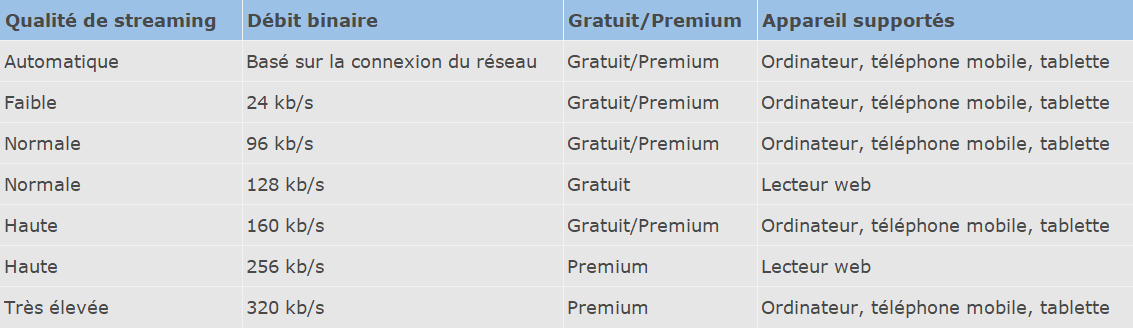
Partie 3. Comment obtenir la haute qualité de l'audio dans Spotify ?
Si vous voulez profiter d'une meilleure qualité de l'audio dans Spotify, vous pouvez essayer trois moyens pour l'améliorer, y compris sélectionner une haute qualité de streaming, régler le volume, définir les paramètres de l'égaliseur. Suivez les étapes dessous afin d’obtenir la haute qualité de streaming.
Sélectionner une haute qualité de streaming
1. Lancez le logiciel et connectez-vous avec votre compte inscrit.
2. Cliquez sur l’icône déroulante en haut à côté de votre nom du compte.
3. Appuyez sur « Préférences » pour accéder à la page des réglages. Faites glisser vers la partie de « Qualité sonore ». Cliquez sur la flèche à côté de « Automatique », puis sélectionnez la meilleure qualité.
4. Il est à noter que la qualité très élevée (320 kb/s) n’est que disponible sur la version Premium et la meilleure qualité pour la version Gratuit est de 160 kb/s.
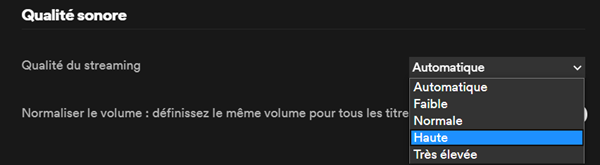
Note :
✱ Actuellement il est impossible de choisir la qualité de streaming sur le lecteur en ligne.
✱ Si vous payez la version Premium, vous pouvez écouter de l’audio hors ligne et définissez une qualité de « Synchronisation » telle que « Normale », « Haute » et « Très élevée ».
Régler le volume
Normalement, la fonctionnalité « Normaliser le volume » est activée par défaut qui vous permet d'écouter le même volume pour des titres. Peut-être vous trouvez que le volume est très élevé ou baissé. Dans ce cas-là, vous pouvez désactiver cette fonctionnalité pour écouter le volume original de la musique.
1. Cliquez sur la flèche à côté de votre nom du compte.
2. Appuyez sur « Préférences » et faites glisser vers la partie « Qualité sonore ».
3. Désactivez la fonctionnalité « Normaliser le volume ».
4. Avec la version Premium, vous pouvez sélectionner un volume normalisé d'après votre environnement comme « Élevé », « Normal », « Silencieux ».
Définir les paramètres de l'égaliseur
L'égaliseur de Spotify vous aide à ajuster l'effet de la musique. Cette fonctionnalité est conçue seulement pour l'appareil mobile.
Sur système iOS
1. Touchez le bouton « Accueil » en bas, cliquez sur l'icône « Paramètres » > « Lecture » > « Égaliseur ».
2. Activez cette fonctionnalité, ensuite, vous pouvez choisir une présélection ou personnaliser les réglages selon votre préférence.
Sur système Android
1. Touchez le bouton « Accueil » en bas, cliquez sur l'icône « Paramètres » > « Qualité sonore » > « Égaliseur ».
2. Vous êtes redirigé vers les réglages du son et des accessoires de votre appareil. Ajustez les paramètres selon votre préférence.
Extra Tips : Comment télécharger les musiques Spotify avec une haute résoluion débit binaire ?
Comme un utilisateur premium, vous avez besoin justement de cliquer sur le bouton pour enregistrer la musique avec même débit binaire d'origine sur votre PC. Pour télécahrger les musiques Spotify avec une haute résoluion débit binaire, un outil Convertisseur Spotify en MP3 est là pour vous aider.
№1 : Supprimer des DRM des musiques, des listes de lecture, des albums et des podcasts de Spotify en 4 étapes.
№2 : Plusieurs formats de musique pris en charge, tels que MP3, M4A, WAV et FLAC.
№3 : Réinitialiser le débit binaire et la fréquence d'échantillonnage avant la conversion.
№4 : Préservation des métadonnées originales de la musique.
Comment convertir les musiques Spotify en MP3 ?
Étape 1. Installez TuneFab Spotify Music Converter, l’expert convertisseur de la musique.
Étape 2. Démarrez TuneFab Spotify Music Converter puis y accédez au compte Spotify. Avec TuneFab Spotify Music Converter, vous n’avez pas besoin de télécharger l’application Spotify au bureau car la page « Spotify Web Player » est déjà intégrée au logiciel. Ainsi, vous pouvez accéder directement à votre compte Spotify sur TuneFab pour qu’il lise vos listes de lecture Spotify.
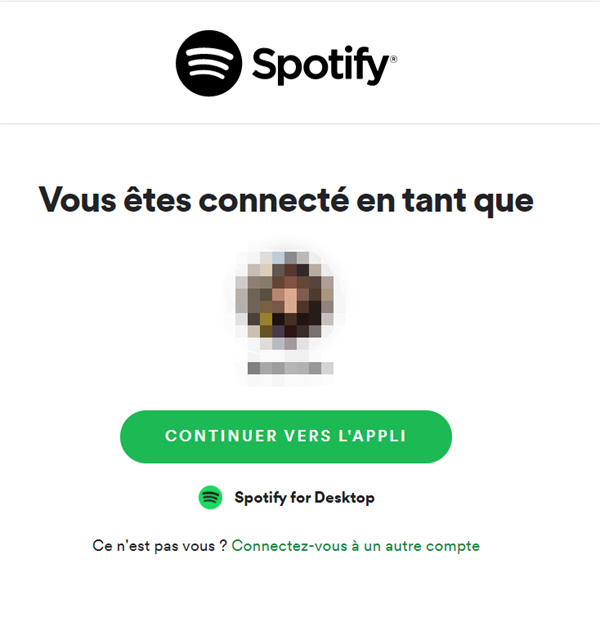
Étape 3. Ouvrez la liste de lecture où se trouvent vos chansons à convertir. Une fois bien accédé au compte Spotify sur TuneFab, vous y verrez l’interface normale de la page « Spotify Web Player » sauf une addition de l’icône « Conversion » à droit de la fenêtre. Au déplacement de votre souris sur l’icône s’affichera la phrase « Veuillez ouvrir une liste de lecture ». Et là, à vous d’ouvrir la liste de lecture où contiennent vos chansons à convertir.

Étape 4. Cliquez sur « Menu » > « Paramètres » > « Avancé » pour configurer le format de sortie MP3 et Cliquez sur « Général » > « Sélectionner » pour choisir le dossier où vous voulez enregistrer les musiques.

Étape 5. Cliquez sur « Tout convertir », le logiciel commencera à convertir les musiques en MP3. Veuillez patienter penadant la conversion.

TuneFab vous propose une version d'essai de 30 jours qui vous permet de télécharger les musiques moins de 3 minutes. Si vous voulez convertir les musiques sans limite, vous devez acheter une licence pour profiter tous les avantages de TuneFab.
4.3 / 5 (basée sur 72 notes)
All-in-One Music Converter Téléchargez toute la musique en streaming hors ligne
Spotify Music Converter Convertir les chansons Spotify Ogg en MP3
YouTube Music Converter Téléchargez YouTube Music en MP3
Apple Music Converter Convertir Apple Music en MP3
 Amazon Music Converter
Télécharger Amazon Music
Prime/Illimité/HD
Amazon Music Converter
Télécharger Amazon Music
Prime/Illimité/HD
Convertisseur SoundCloud Téléchargez SoundCloud Music en MP3
Deezer Music Converter Convertir les listes de lecture Deezer en MP3
Audible Converter Convertir Audible AA/AAX protégé en MP3






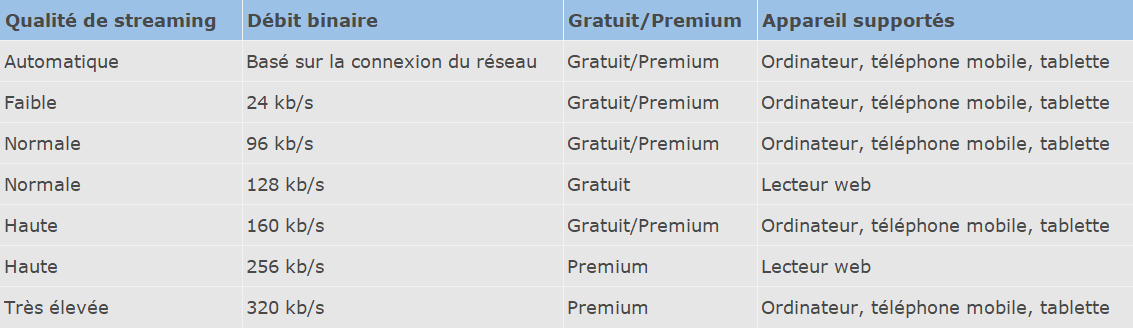
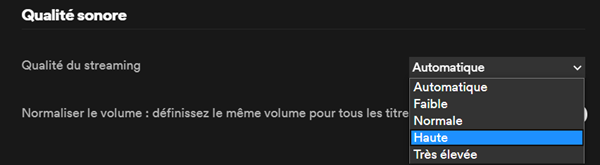
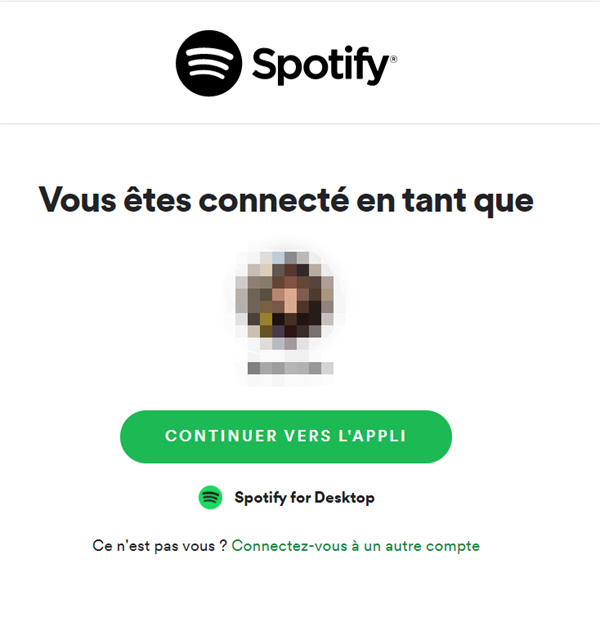









Commentaires(0)